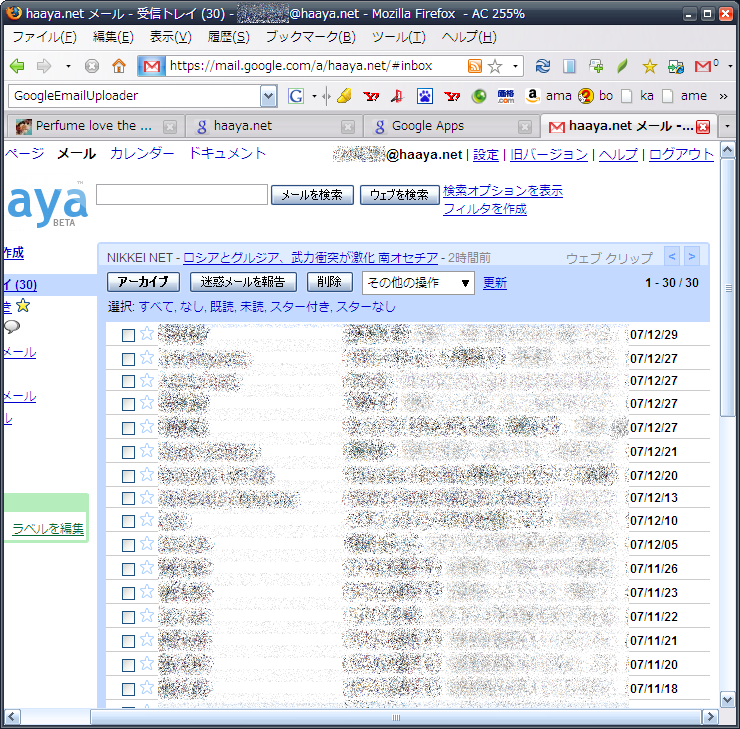Gmailへの移行への最大の課題が、既存メールのインポートであると思われます。
POPで一通ずつ食わせる方法もあるでしょうが、OutlookExpress+hotmailの環境では、
転送を使ってのエクスポートもできません。
数年分のメールがローカルに貯まったままになっていて、
今までGmailへの移行をためらっていた方『GoogleEmailUploader』で移行してしまいましょう。
今回はThunderbirdからのインポートを行いました。
方法自体はOutlookExpressなどでも応用可能です。
■まず以下から『Google Email Uploader』をダウンロード、インストールします。
https://mail.google.com/mail/help/email_uploader.html
■インストール後、デスクトップ上のアイコンをクリックして起動します。
説明を読んだら『Next』
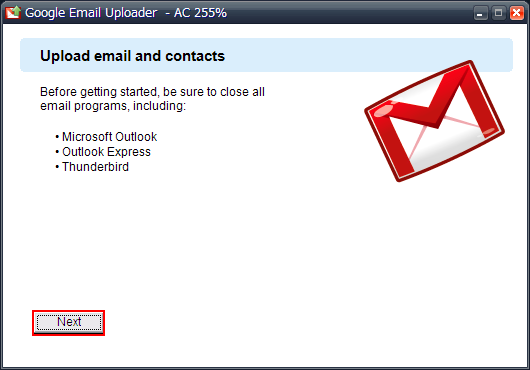
■アカウントへのログイン画面が表示されます。
これはインポート先のGmailのアドレスおよびパスワードを入力します。
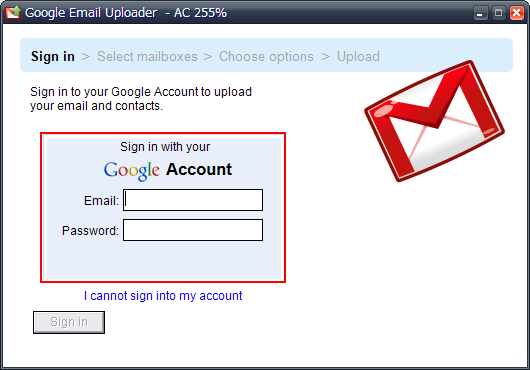
■場合によっては既にエクスポート対象となるメールボックスが選択されているかもしれません。
対象となるメールボックスがまだ表示されていない場合には、右の
『Add a ○○○ mailbox』をクリックします。(今回はThunderbirdを選択します。)
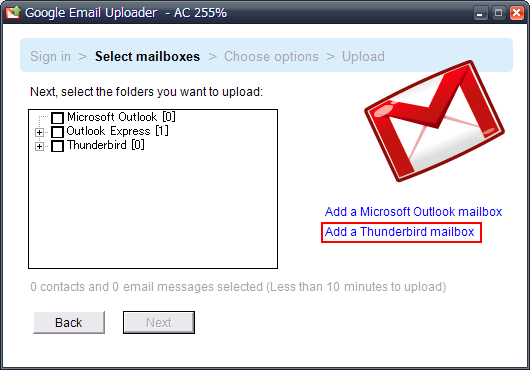
■Thunderbirdでメールボックスの保存先を探すには『ツール』→『アカウント設定』を開きます。
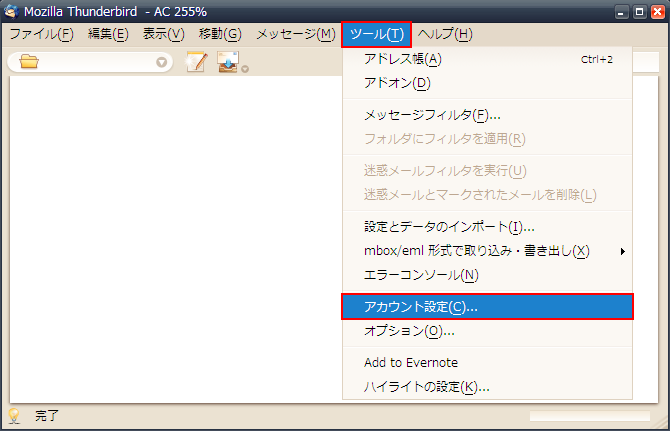
■左側のアカウントから『サーバー設定』をクリックし右側下部に
『メッセージの保存先』が表示されていると思います。このアドレスをコピー&ペーストしておきましょう。
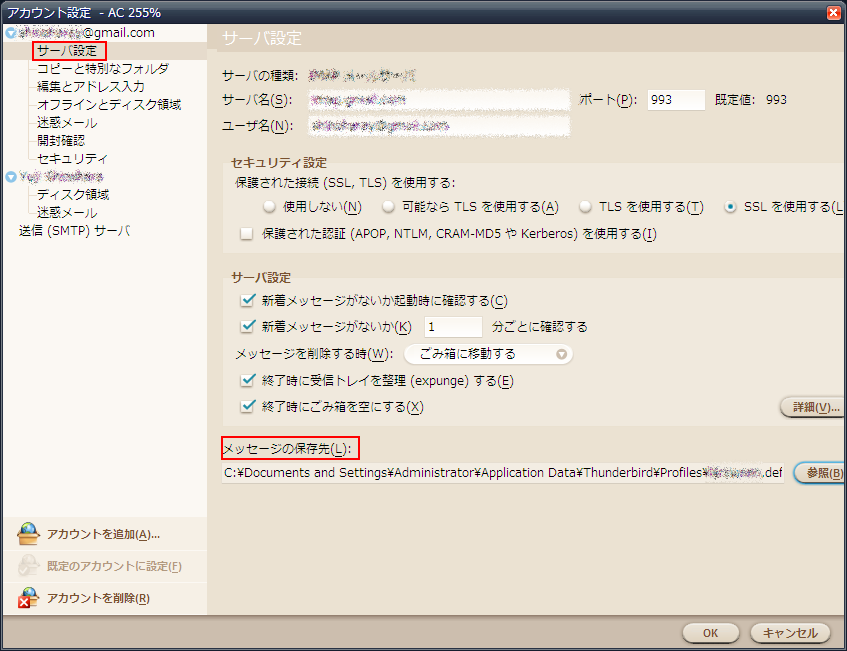
■『GoogleEmailUploader』に戻り、先ほどのアドレスを開きます。
登録できるメールボックスは一回に一度だけです。
*メールボックスが複数ある場合には『Add a ○○○ mailbox』の操作を繰り返してください。
■対象となるメールボックスが登録されます。
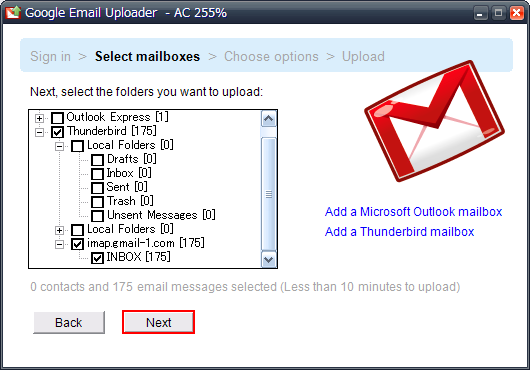
■アップロードする際の設定が一括で行えます。
・Create labels from folder names
フォルダ名からラベルを作成します。
・Archibe everything
アップロードするメールをすべてアーカイブ状態にします。
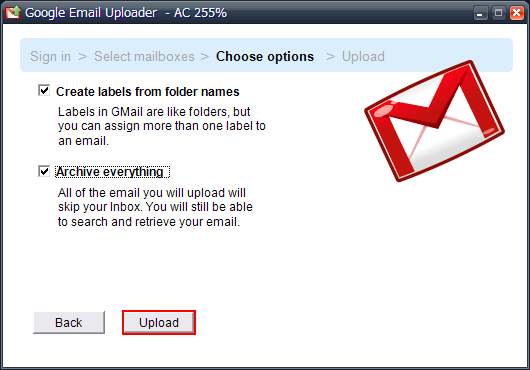
■アップロードが始まります。数千~数万通ある場合には、気長に待ちましょう。
ネットワークのトラブルなども考えられるので、時間に余裕がある時に行うといいでしょう。
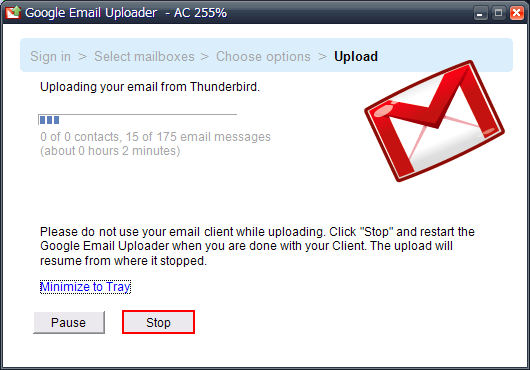
■アップロード先のメールを開いてみます。
おお、既にインポートが完了しているようです。
日時などもちゃんと復元されています。